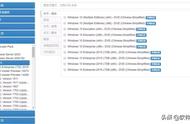进入上图界面,第三行和第四行都是U盘启动,选择后按“回车键”进入即可。

2、传统BIOS启动
传统BIOS启动就是先进入电脑Bios设置(一般是开机后,狂按 Del 键进入),然后将电脑第一启动项由默认的 硬盘 设置改成 U盘,并保存并退出,之后重启电脑就可以直接进入U盘系统安装界面了。

很多新手朋友总觉得设置电脑从U盘启动麻烦,其实操作上并不难,尤其是借助UEFI启动更为方便快捷。传统的设置Bios其实也不难,只不过需要多去看下相关教程。
第三步:Win10系统安装
设置电脑从U盘启动之后,接下来就可以进入到U盘装Win10初始化安装界面了,这里基本根据提示完成操作就可以了,操作很简单,步骤直接看下面组图。
1、Win10初始安装界面,一般默认是简体中文,直接点击下一步即可,如图所示。

2、接下来选择Win10系统版本,首选建议选专业版。如果您有家庭版的序列号,那就选家庭版,之后再点下一步,再选择“自定义安装”,如图所示。